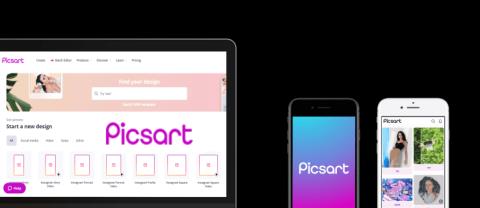PicsArt - Photo Studio to jedna z najpopularniejszych aplikacji do edycji zdjęć na urządzenia mobilne. Obecnie aplikacja jest dostępna również w systemach operacyjnych Windows i tabletach, więc może być odpowiednia, dobra obsługa wielu różnych urządzeń.
W tym artykule Download.com.vn poprowadzi Cię jak pobrać i zainstalować PicsArt na dwóch podstawowych systemach operacyjnych, Windows i iOS, z innymi systemami operacyjnymi, możesz zrobić to samo.
Pobierz i zainstaluj PicsArt na swoim komputerze
PicsArt - Studio fotograficzne
Krok 1: Kliknij lewym przyciskiem myszy link do pobierania PicsArt powyżej, wybierz Pobierz .

Krok 2 : Kliknij przycisk Dalej, aby pobrać lub przejdź do głównego łącza, które pojawi się później.

Krok 3 : Teraz pójdziemy do głównego interfejsu jak poniżej, po lewej kliknij Get aby kontynuować.

Wybierz przycisk Pobierz poniżej.

Poczekaj chwilę, aż oprogramowanie do edycji zdjęć PicsArt zostanie pobrane.

Krok 4 : Poczekaj na zakończenie pobierania PicsArt , kliknij Uruchom, aby uruchomić oprogramowanie i zawsze z niego korzystać.

Użyj PicsArt na komputerze
Pierwszy interfejs tego narzędzia do edycji zdjęć będzie wyglądał jak poniżej. Teraz musisz zarejestrować ( zarejestrować ) swoje konto PicsArt lub wybrać Zaloguj się, aby się zalogować, jeśli masz już konto.

Możemy również wykonać szybki PicsArt zalogowany poprzez wykorzystanie połączonych kont, takich jak Facebook , konta Google lub konta Microsoft .

Jak pobrać i zainstalować PicsArt w telefonie
PicsArt na iOS PicsArt na Androida
Jak pobrać aplikację PicsArt na swój telefon jest dość prosta, po prostu przejdź do App Store, aby znaleźć i wybrać pobieranie jak zwykle. Po zakończeniu pobierania logujemy się również do konta PicsArt, jeśli jest dostępne, lub rejestrujemy nowe konto PicsArt .


W przeciwieństwie do wersji komputerowej PicsArt na telefony kojarzy się tylko z Facebookiem . Jeśli chcesz, możesz utworzyć konto przy użyciu osobistego adresu e-mail.


Następnie wprowadź swoją nazwę użytkownika i nazwę użytkownika w odpowiednich polach i wybierz Dalej .


W ostatnim kroku możesz wybrać Pomiń lub zobaczyć instrukcje jeden po drugim.


Wreszcie, gdy pojawi się główny interfejs PicsArt, możesz zacząć korzystać z tej wspaniałej aplikacji do edycji zdjęć, aby tworzyć najlepsze zdjęcia lub spróbować wstawić tekst do zdjęć, aby utworzyć ciekawe zdjęcia. romantyczne.